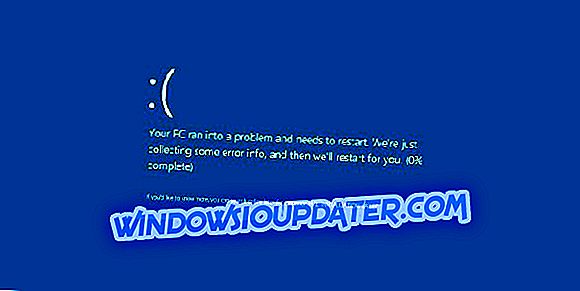ESET är en mycket stark säkerhetsprogramvara, i själva verket en av de bästa för Windows 10, vad med sitt omfattande skydd för din vardagliga hemma eller affärsverksamhet på nätet.
Bland dess fördelar och fördelar finns en flerväggssäkerhet mot eventuella onlinetrussel eller offlinehot, integritetsskydd, säkrare anslutning och webbläsning, lösenordshantering, kryptering av data och mappar, som alla stöds av tre decennier av innovationer som byggts och drivs av säkerhetsentusiaster.
Med en sådan stark säkerhet kan du föreställa dig vad som händer när du försöker använda din VPN med ESET och det blir blockerat.
Men det betyder inte att det inte kan lösas. Det finns lösningar för att lösa blockeringen och få tillbaka VPN-tjänsterna så snart som möjligt. Kolla in några av de korrigeringar som anges nedan.
FIX: VPN blockerad av ESET
- Tillåt VPN-åtkomst
- Ställ in ESET-brandväggen
- Stoppa ESET-brandväggen från att avbryta webbsurfning
- Inaktivera brandväggen tills den är aktiverad av dig
- Lägg till ett brandväggs undantag
- Kontrollera tillfällig IP-adress svart lista och tillåta kommunikation direkt
- Använd Firewall-interaktivt läge
- Skapa en brandväggsregel för att tillåta specifika anslutningar
- Skapa en regel för att tillåta / neka en anslutning från en fjärransluten IP-adress
1. Tillåt VPN-åtkomst
- Ta bort alla anpassade regler
- Se till att alla undernät 192.168.1.0/24 och 10.1.1.0/24 är markerade som hem- eller kontorsnät i den kända nätverksinställningen
Om det inte hjälper kan du köra felsökningsguiden för brandväggen som visar en lista över nyligen blockerade meddelanden och låter dig skapa rätt tillståndsregel med några få klick.
2. Pausa ESET-brandväggen
VPN blockerad av ESET kan lösas genom att pausa ESET-brandväggen tills ett systemstart utförs. När brandväggen är pausad kan du försöka återansluta det VPN som blockeras. Att göra detta:
- Starta ESET för att öppna huvudprogramfönstret
- Klicka på Inställningar
- Välj Nätverksskydd
- Klicka på skjutreglaget bredvid brandväggen
- Välj Paus tills omstart och klicka på Apply . Detta pausar ESET-brandväggen tills du startar om datorn
Medan ESET-brandväggen är pausad blir skyddsstatusen RÖD för att indikera att det maximala skyddet inte är säkerställt, och din dator är nu utsatt för hot.
Om du diagnostiserar potentiella brandväggsproblem kopplar du till VPN: n som är blockerad. Om det lyckas är problemet relaterat till brandväggen. Aktivera brandväggen och slutför stegen nedan för att lösa anslutningsproblem. Att göra detta:
- Starta ESET för att öppna huvudprogramfönstret
- Klicka på Inställningar och välj Nätverksskydd
- Klicka på skjutreglaget bredvid brandväggen för att aktivera brandväggen
- Försök ansluta din VPN igen.
Om du vill vara säker när du surfar på Internet, måste du få ett fullt dedikerat verktyg för att säkra ditt nätverk. Installera nu Cyberghost VPN och säkra dig själv. Det skyddar din dator mot attacker medan du surfar, maskerar din IP-adress och blockerar all oönskad åtkomst.
3. Stoppa ESET-brandväggen från att avbryta webbsurfning
Du kan göra detta utan att exponera ditt system för säkerhetsrisker. Om ett intrång upptäcks, kommer systemet fortfarande att skyddas med den här metoden. Du kan skapa en regel för att permanent tillåta all nätverkstrafik genom att göra följande:
- Starta ESET för att öppna huvudprogramfönstret
- Tryck på F5 för att öppna Avancerad inställning
- Klicka på Firewall och expandera Advanced
- I rullgardinsmenyn Filtreringsläge väljer du Interaktiv läge
- Klicka på Redigera bredvid Regler
- Klicka på Lägg till
- Skriv ett namn på din regel i fältet Namn .
- På rullgardinsmenyn Direkt väljer du Båda
- På rullgardinsmenyn Åtgärd väljer du Tillåt och klickar på OK
- Markera kryssrutan bredvid Visa inbyggda (fördefinierade) regler och välj den regel du skapade i fältet Namn
- Klicka på UPP- pilen för att flytta din regel till toppen och se till att den verkställs
- Klicka på OK för att spara ändringar
4. Inaktivera brandväggen tills den är aktiverad av dig
Detta kan eventuellt utsätta ditt system för en attack och rekommenderas inte, såvida inte ESETs tekniska support rekommenderar att du helt stänger av brandväggen. Om du vill inaktivera HTTP, POP3 och IMAP-skanning gör du så här:
- Starta ESET för att öppna huvudprogramfönstret
- Klicka på Inställningar
- Välj Nätverksskydd
- Klicka på skjutreglaget bredvid brandväggen
- Välj Inaktivera permanent och klicka på Apply.
När du är klar, aktivera brandväggen igen. Skyddsstatusen ändras inte till RÖD, men din dator kommer att vara i fara när brandväggen är avstängd.
5. Lägg till ett brandväggs undantag
Du kan göra detta med hjälp av guiden Felsökning som hjälper till att lösa problem med anslutning till hemnätverk som orsakas av ESET-brandväggen med ett VPN-blockerat av ESET. Denna åtgärd låter din VPN fungera i ditt hemnätverk.
- Starta ESET för att öppna huvudprogramfönstret
- Klicka på Inställningar
- Välj Nätverksskydd
- Klicka på felsökningsguiden
- Leta reda på din VPN i listan och klicka på Unblock . Om den inte finns i listan, kolla den tillfälliga IP-adressens svarta lista. Du kan se andra blockerade meddelanden som inte är relaterade till ditt problem, vilket är normalt och inte relaterat till systemets säkerhet
- Klicka på Klar . Alternativt, klicka på Unblock ett annat och upprepa dessa steg för att avblockera en annan kommunikation.
Kontrollera om VPN kan ansluta efter att ha gjort ovanstående.
6. Kontrollera svartlistan för tillfällig IP-adress och tillåta kommunikation direkt
IP-adressen till din VPN kan ha lagts till i den tillfälliga IP-adressens svarta lista, och om den har, tillåter kommunikationen direkt från listan.
- Starta ESET för att öppna huvudprogramfönstret
- Klicka på Inställningar
- Välj Nätverksskydd
- Klicka på svartlisten Tillfällig IP-adress
- Välj den blockerade IP-adressen du vill tillåta och klicka på Lägg till undantag
- IP-adressen tas bort från svartlistan Tillfällig IP-adress och finns nu på listan IDS-undantag. Den IP-adress du tillåter kan nu anslutas till ditt hemnätverk
7. Använd Firewall-interaktivt läge
Med det här läget kan du skapa personliga brandväggsregler så att dina enheter kan ansluta till ditt hemnätverk. Nätverkskommunikation hanteras baserat på fördefinierade regler. Om det inte finns några befintliga regler som gäller för en upptäckt kommunikation, kommer du att uppmanas att tillåta eller neka anslutningen. Du kan fatta detta beslut genom att spara det som en ny regel för brandväggen.
När den nya regeln skapas kommer alla framtida anslutningar av denna typ att tillåtas eller blockeras baserat på regeln.
Interaktivt läge låter dig skapa en anpassad grupp av regler. Detta läge är emellertid inte avsett för långvarig användning. Inaktivera det när du har fastställt en uppsättning regler för användning i din miljö. Använd det med försiktighet, särskilt i en företagsmiljö, eftersom ouppmärksamma användare kan skapa oavsiktliga regler som kan utsätta dem för risker eller hindra deras förmåga att kommunicera över nätverket.
För att skapa en brandväggsuteslutning i interaktivt läge är här vad du ska göra:
- Starta ESET för att öppna huvudprogramfönstret
- Tryck på F5 för att öppna Avancerad inställning
- Klicka på Firewall och expandera Advanced
- I rullgardinsmenyn Filtreringsläge väljer du Interaktiv läge och klickar på OK
- Kör VPN som blockerades. Du kommer att uppmanas att tillåta eller neka varje anslutning som inte påverkas av en befintlig regel. För att skapa reglerna måste du avblockera din VPN eller enhet, välj Skapa regel och kom ihåg permanent och klicka sedan Tillåt
- Tryck på F5 på tangentbordet för att komma till Avancerad inställning
- Klicka på Firewall, expandera Advanced
- Klicka på IDS och avancerade alternativ
- Utöka tillåtna tjänster och se till att reglaget är aktiverat. Ändra inte inställningarna i avsnittet Inbrottsdetektering eller Packetinspektion. Klicka på OK när du är klar.
- När du är klar med att skapa regler, återställ filtreringsläget till automatiskt. Klicka på Firewall, expandera avancerat och välj Automatisk läge (från rullgardinsmenyn för filtreringsläge)
- Klicka på OK
8. Skapa en brandväggsregel för att tillåta specifika anslutningar
Skapa en brandväggsregel för att tillåta eller tillåta användning av en viss app i ESET genom att göra så här:
- Starta ESET för att öppna huvudprogramfönstret
- Tryck på F5 för att öppna Avancerad inställning
- Klicka på Firewall och expandera Advanced
- Klicka på Redigera (bredvid Regler)
- Klicka på Lägg till
- Skriv ett namn på regeln i fältet Namn och välj de önskade alternativen i rullgardinsmenyn Direction and Action
- Klicka på Lokal flik och välj Bläddra (...)
- Gå till din VPN och klicka på Öppna
- Klicka på OK> OK> OK för att spara ändringar
9. Skapa en regel för att tillåta / neka en anslutning från en fjärransluten IP-adress
- Starta ESET för att öppna huvudprogramfönstret
- Tryck på F5 för att öppna Avancerad inställning
- Klicka på Personlig brandvägg och expandera Avancerat
- Klicka på Redigera (bredvid Regler)
- Klicka på Lägg till
- Skriv ett namn på regeln i fältet Namn och välj Båda från Riktningen och välj sedan Tillåt eller Neka från rullgardinsmenyn Åtgärd beroende på om du vill blockera eller tillåta den specifika IP-adressen eller inte
- Klicka på fliken Fjärr och skriv in IP-adressen, intervallet eller delnätet du vill tillåta / neka i IP-fältet och klicka på OK
- Markera kryssrutan bredvid Visa inbyggda (fördefinierade) regler
- Bläddra ner och välj den nya regeln du lade till och klicka på Top-ikonen för att flytta regeln till toppen
- Klicka OK två gånger för att spara ändringar och avsluta
Fick några av dessa lösningar? Låt oss veta i kommentarfältet nedan.